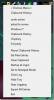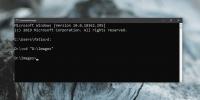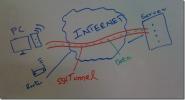Popoln vodnik za vpis v Photoshop [Vadnica]
V Photoshopu Vtipkajte je sestavljen iz orisov, ki temeljijo na vektorski grafiki. Pisavana drugi strani je niz ene ali več pisav različnih velikosti, oblikovanih s slogom, od katerih vsaka vsebuje usklajene nabore elementov pisanja. Na voljo je več pisav v več oblikah. Najbolj pogosti so TrueType, OpenType in New CID. Photoshop ima tudi nekaj vektorskih zmogljivosti. V vrstah (besedilnih) slojih jih je mogoče dobro prepoznati. Lahko jih preprosto uporabite, ko spremenite velikost ali velikost, ga shranite v formatih, kot je PDF ali EPS ali preprosto natisnete sliko na tiskalnik PostScript. Upoštevajte, da je v Photoshopu povsem mogoče izdelati tip s svežimi in ključnimi robovi ločljivosti.
Vnesite sloje
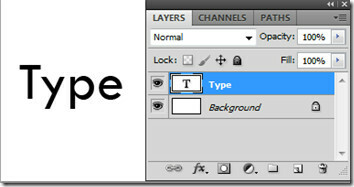 Tipni sloji so podprti samo v dokumentih s plastmi. Niso ustvarjeni za slike v večkanalnem načinu, bitni sliki ali indeksiranem načinu. Zakaj? Ker preprosto ne podpirajo slojev. Ko ustvarite tip, se na ploščo Sloji doda nov sloj. Vrsta lahko uredite in uporabite različne možnosti mešanja. Enostavni slog, tudi če uporabljate možnosti mešanja, ostane vektorski. Če pa bi uporabili filtre in določene učinke, se bo pretvoril v slikovne pike in izgubil svoje ključne vektorske sposobnosti. V enem sloju Type lahko spremenite orientacijo tipa, uporabite anti-aliasing, pretvorite med vrsto točke in vrsto odstavka, ustvarite delo pot, uporabite transformacijo (razen perspektive in izkrivljanja), uporabite sloj sloja, uporabite bližnjice za polnjenje in tip osnove, da uskladite različne oblike.
Tipni sloji so podprti samo v dokumentih s plastmi. Niso ustvarjeni za slike v večkanalnem načinu, bitni sliki ali indeksiranem načinu. Zakaj? Ker preprosto ne podpirajo slojev. Ko ustvarite tip, se na ploščo Sloji doda nov sloj. Vrsta lahko uredite in uporabite različne možnosti mešanja. Enostavni slog, tudi če uporabljate možnosti mešanja, ostane vektorski. Če pa bi uporabili filtre in določene učinke, se bo pretvoril v slikovne pike in izgubil svoje ključne vektorske sposobnosti. V enem sloju Type lahko spremenite orientacijo tipa, uporabite anti-aliasing, pretvorite med vrsto točke in vrsto odstavka, ustvarite delo pot, uporabite transformacijo (razen perspektive in izkrivljanja), uporabite sloj sloja, uporabite bližnjice za polnjenje in tip osnove, da uskladite različne oblike.
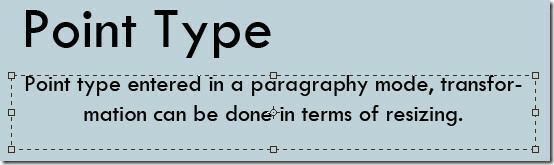
Obstajajo trije načini ustvarjanja vrste: na točki, znotraj odstavka in vzdolž poti. Tip točke je vodoravna ali navpična vrstica besedila, ki se začne kjerkoli kliknete na odložišče ali sliko. Uporabno postane, če želite v ustvarjeno sliko dodati le nekaj besed.
Vrsta odstavka uporablja meje za nadzor toka vnesenih znakov, vodoravno ali navpično. To postane koristno pri ustvarjanju brošur. Vtipkajte na poti, ki teče po robovih odprte ali zaprte poti. Ko besedilo vnesemo vodoravno, se znaki pojavijo vzdolž poti, pravokotne na osnovno črto. Ko se vnesejo navpično, se zdijo vzporedno z osnovno črto. Besedilo se bo pretakalo v smeri, v katero so bile točke dodane ustvarjeni poti.
Če želite urediti vrsto, preprosto kliknite sliko z orodjem za vrsto. Ko ste v načinu urejanja, lahko vnašate in urejate besedilo in izvajate druge ukaze, ki jih bomo podrobneje preučili. Izberite Move Tool, da se vrnete v običajni delovni način. Vrsta točke lahko pretvorite v vrsto odstavka, da pravilno prilagodite tok znakov v polju. Podobno lahko pretvorite vrsto odstavka v vrsto točke, tako da se vsaka vrstica besedila pretaka neodvisno. To storite tako, da na plošči Sloji izberete sloj tipa. Izberite Layer> Type> Pretvori v besedilo točke / besedilo odstavka.
Vodoravna in navpična orodja tipa
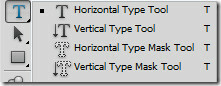 Orodje tipa lahko uporabljate kot vodoravno in navpično orodje tipa. Orodje za maskiranje deluje tudi na oba enaka načina. Enostavno izberite enega od njih in vnesite besedilo v odložišče ali delovno območje. Uporabniki lahko za narekovaje, apostrofe in okrajšave (stopala in palce) določijo curly ali ravne navedbe. Izberite ali prekličite izbiro Pametnih citatov pod možnostmi vrste, da jih uporabite.
Orodje tipa lahko uporabljate kot vodoravno in navpično orodje tipa. Orodje za maskiranje deluje tudi na oba enaka načina. Enostavno izberite enega od njih in vnesite besedilo v odložišče ali delovno območje. Uporabniki lahko za narekovaje, apostrofe in okrajšave (stopala in palce) določijo curly ali ravne navedbe. Izberite ali prekličite izbiro Pametnih citatov pod možnostmi vrste, da jih uporabite.
Orodna vrstica z besedilom

Glavno besedilno orodje vam omogoča funkcije, kot so prednastavljena izbira orodja, usmeritev besedila, družina pisav, pisava slog in velikost, metoda zatiranja ali poravnave, poravnava, barva besedila, ustvarite izkrivljeno besedilo in znak in odstavek plošča. Zgoraj smo prednastavljeni izbirnik orodja pregledali kot orodja vodoravnega in navpičnega tipa. Preklopi orientacijo besedila je hitra bližnjica. Določa smer vrstic vrstic glede na okno dokumenta ali omejevalno polje. Ko je tip sloja navpičen, tip teče navzgor in navzdol; kadar je vodoravno, tip teče od leve proti desni. Lahko preprosto vnesete vrsto in jo prilagodite navpični ali vodoravni usmeritvi. Družina pisav, slog in velikost so pomembni pri izbiri vrst.
Anti-aliasing ustvarja z gladkim robom z delnim polnjenjem robov. Kot rezultat, se robovi vrste zlivajo na podlago. Ko ustvarjate slike za splet, anti-aliasing močno poveča število barv v izvirnih slikah. Uporabnikom zmanjšuje sposobnost zmanjšanja velikosti slikovne datoteke. Na voljo so sredstva za odtenek, ostra, hrustljava, močna in gladka. Poleg tega je mogoče besedilo poravnati in nastaviti barvo.
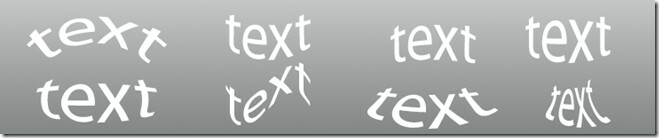
Ustvarite lahko izkrivljeno besedilo, da dodate določene učinke na besedilno plast. Navadno ne bo rastrizirala vaše besedilne plasti in pozneje lahko dodate svoje besedilo, kadar bo to potrebno. Slogi ovijanja besedila vključujejo lok, lok spodnji, lok zgornji, lok, izboklina, spodnja lupina, zgornja lupina, zastava, val, riba, dvig, ribiško oko, napihnemo, stisnemo in zasukamo. Nastavitve je mogoče izvesti tako, da spremenite orientacijo (vodoravno in navpično), upogib in popačenje (vodoravno in navpično).
Plošča z znaki
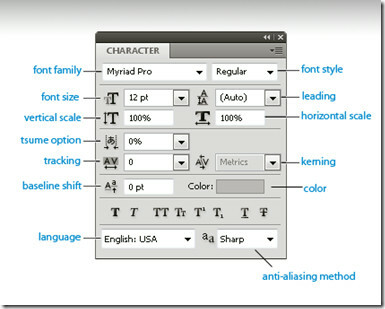 Možnosti oblikovanja znakov se lahko izvedejo na plošči Znak. Prikažete ga lahko tako, da izberete okno> znak ali preprosto kliknete zavihek plošče z znaki, če je odprt, vendar ni viden. Poleg osnovnih nastavitev pisave, kot so družina pisav, slog in velikost; Na voljo so tudi prilagoditve, kot so vertikalna lestvica, vodoravna lestvica, možnost tsume, sledenje, premik osnovne črte in nastavitev. Spremenite barvo vrste, podčrtajte ali prečrtajte besedilo, vse velike ali male črke in podajte znake nadpisa ali podpisa. Nadkrivno besedilo in podpisno besedilo je besedilo v manjši velikosti, ki se poveča ali spusti glede na osnovno črto pisave.
Možnosti oblikovanja znakov se lahko izvedejo na plošči Znak. Prikažete ga lahko tako, da izberete okno> znak ali preprosto kliknete zavihek plošče z znaki, če je odprt, vendar ni viden. Poleg osnovnih nastavitev pisave, kot so družina pisav, slog in velikost; Na voljo so tudi prilagoditve, kot so vertikalna lestvica, vodoravna lestvica, možnost tsume, sledenje, premik osnovne črte in nastavitev. Spremenite barvo vrste, podčrtajte ali prečrtajte besedilo, vse velike ali male črke in podajte znake nadpisa ali podpisa. Nadkrivno besedilo in podpisno besedilo je besedilo v manjši velikosti, ki se poveča ali spusti glede na osnovno črto pisave.
Znak črte in razmik lahko prilagodite z nastavitvijo vodila. Ploščo z znaki lahko odprete neposredno ob odložišču in takoj vidite učinke sprememb. Kerning je postopek dodajanja ali odštevanja prostora med določenimi pari znakov v besedilni plasti. Kern lahko samodejno vnesete z uporabo meritev meritev ali optičnega kerninga. Metrično kerning uporablja kern pare za obveščanje o razmiku določenih parov črk, ki jih določa slog pisave. Če pa pisava vključuje samo minimalno jedro ali sploh ne obstaja ali če v isti plasti sloja uporabljate različne vrste obrazov, boste morda želeli uporabiti optično kerning. Prilagaja razmik med znaki glede na njihove oblike.
Z premikom osnovne črte premaknite izbrane znake navzgor ali navzdol glede na osnovno črto besedila, ki ga obdaja. Koristno je, ko prilagajate položaj vidne pisave. Izberite znake ali vnesite predmete in nastavite možnost premika osnovne črte. Pozitivne vrednosti premaknejo osnovno črto nad izvirno, negativne pa pod osnovno.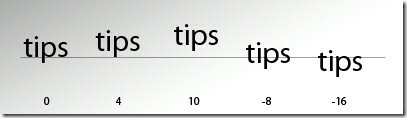
Če želite vklopiti možnost tsume, morate v Prilagajanju vrste izbrati Prikaži nastavitve azijskega besedila, ki se prikažejo na plošči z znaki.
Oblikovanje odstavkov
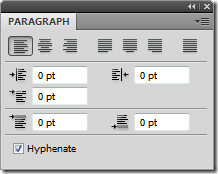 Pri vrsti vrste točke je vsaka vrstica ločen odstavek. Vsak odstavek ima lahko več vrstic, odvisno od dimenzij polja. Izberete lahko odstavke in nato na plošči Odstavek nastavite možnosti oblikovanja za enojne, večkratne ali vse odstavke v sloju tipa. Za oblikovanje stolpcev in odstavkov se uporablja plošča odstavek. Za prikaz plošče izberite Okno> Odstavek. Možnosti plošče odstavkov vključujejo poravnavo in utemeljitev, levo alinejo, levo alinejo prve vrstice, presledek pred odstavkom, vezaje, desno alinejo in prostor za odstavkom. Vrednosti lahko spremenite tako, da uporabite puščice in pritisnete Enter. Če želite poravnati, izberite sloj tipa in izberite eno od možnosti poravnave, ki je na voljo na plošči Odstavek.
Pri vrsti vrste točke je vsaka vrstica ločen odstavek. Vsak odstavek ima lahko več vrstic, odvisno od dimenzij polja. Izberete lahko odstavke in nato na plošči Odstavek nastavite možnosti oblikovanja za enojne, večkratne ali vse odstavke v sloju tipa. Za oblikovanje stolpcev in odstavkov se uporablja plošča odstavek. Za prikaz plošče izberite Okno> Odstavek. Možnosti plošče odstavkov vključujejo poravnavo in utemeljitev, levo alinejo, levo alinejo prve vrstice, presledek pred odstavkom, vezaje, desno alinejo in prostor za odstavkom. Vrednosti lahko spremenite tako, da uporabite puščice in pritisnete Enter. Če želite poravnati, izberite sloj tipa in izberite eno od možnosti poravnave, ki je na voljo na plošči Odstavek.
Nastavitve, ki jih boste izbrali za vezaje, bodo vplivale na vodoravni razmik vrstic in na splošno privlačnost vrste v odložišču. Določa, ali so besede lahko vezane na črke ali ne. Na podoknu z odstavkom izberite Hiphenation in določite možnost, ki vključuje deljenje vezajev, cone, velike črke itd. Te nastavitve se uporabijo samo za nekatere znake.
Besede lahko preprečimo, da bi se zlomile na koncu vsake vrstice. Izberite znake, ki jih želite preprečiti, da bi se zlomili, in v meniju plošče s znaki izberite Brez prekinitve. Besedilo se lahko ovije, če za sosednje znake ne uporabite nobenega pravila preloma.
Učinki tipa
Na vrste slojev lahko nanesete številne učinke, da spremenite njihov videz. Zgoraj smo omenili uporabo učinka zavijanja iz orodne vrstice z besedilom. Vrsta lahko pretvorite v oblike, dodate senčilo, notranji sijaj in številne druge možnosti s plošč za mešanje plasti. Tipke lahko uporabite kot vektorske oblike, tako da jih pretvorite v delovno pot. To je začasna pot, ki se prikaže na plošči Poti in definira obrise oblike. Lahko ga shranite in z njim manipulirate po ustvarjanju delovne poti. To storite tako, da izberete sloj tipa in izberete Layer> Type> Create Work Path.

Nekaj primerov vrstnih učinkov z uporabo možnosti mešanja, kot so senčila, stožčasti in vtisnjeni del, notranji in zunanji sijaj, prekrivanje vzorcev itd. Kliknite gumb sloja sloja na plošči plasti ali preprosto kliknite z desno miškino tipko in vnesite v Možnosti mešanja. Tip lahko napolnite s sliko, tako da na sloj slike nanesete masko nad slojem tipa na plošči slojev. Klikni tukaj prebrati celoten pregled.
Rasterizing
Nekatera orodja, uporabljena v programu Photoshop, kot so filtrirni učinki in orodja za barvanje, niso na voljo za vrste slojev. Preden začnete uporabljati take učinke, morate rastrirati sloj tipa. Rasterizing pretvori tipni sloj v običajen sloj, zaradi česar je njegova vsebina v kakršni koli meri urejena. Ko poskusite uporabiti takšen učinek na vrstnem sloju, se prikaže opozorilno sporočilo, ki navaja, da je potrebno rastrirati. Večina opozorilnih sporočil vsebuje gumb V redu, ki bo rastriziral vašo besedilno plast.
Pri tipih vmesnikov v Photoshopu je veliko bolj dosegljiv. Vse, kar morate storiti, je igrati z vsemi osnovnimi možnostmi, ki so na voljo, vključno z znaki, odstavki, slogi in možnostmi mešanja.
Iskanje
Zadnje Objave
Zgodovina odložišča za Windows 7
Tako kot prejšnje različice sistema Windows 7 tudi ne ponuja orodja...
Kako iskati datoteke in mape iz ukazne vrstice v sistemu Windows 10
Iskanje Windows lahko najde skoraj vse na vašem Pogon Windows. Če v...
Kaj je tuneliranje SSH ali posredovanje vrat? Pojasnila
Tuneliranje pomeni zagotavljanje varne poti prek nezaupljivega omre...